|
|
Die nachfolgende Beschreibung zum Import von Stamm-Zertifikaten ist eine Empfehlung für die bestmögliche Vorgehensweise. Sie bezieht sich immer auf die in den Systemvoraussetzungen empfohlenen iPad-Versionen für die aktuelle E-ConsentPro-Version.
Bei älteren iPad-Versionen weicht die Vorgehensweise leicht von dem beschriebenen Weg ab. Es ist auch nicht ausgeschlossen, dass sich durch Software-Updates des iPads Änderungen im Import-Ablauf ergeben, die beim Erstellen dieser Beschreibung noch nicht sichtbar waren.
Bei Problemen mit dem Import von Zertifikaten wenden Sie sich an unseren Support. E-Mail: support@thieme-compliance.de
So importieren Sie ein Stamm-Zertifikat manuell in Ihre iPadOS-App:
- Schicken Sie die Zertifikatsdatei Ihrer Stammzertifizierungsstelle an Ihr mobiles Endgerät, z. B. per E-Mail.
-
Tippen Sie in der E-Mail auf die Zertifikatsdatei im Anhang.
Folgende Abfrage erscheint: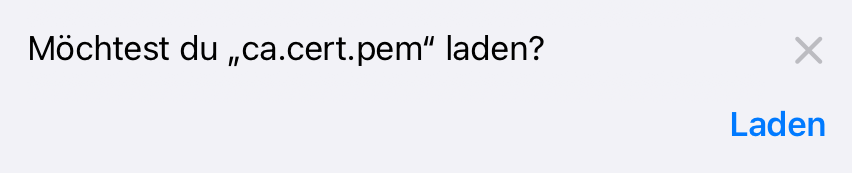
-
Tippen Sie auf
Laden.
Die Zertifikatsdatei wird in den Ordner Downloads geladen. -
Öffnen Sie die App
Dateien
und navigieren Sie zum Ordner
Downloads
und tippen Sie auf die Zertifikatsdatei "
ca.cert??.pem
"
Folgende Meldung erscheint: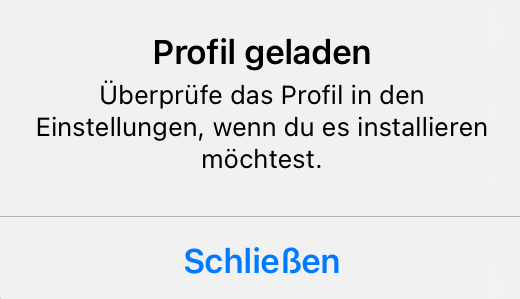
- Tippen Sie auf Schließen.
-
Wählen Sie auf dem Tablet
Einstellungen > Allgemein > VPN und Geräteverwaltung.
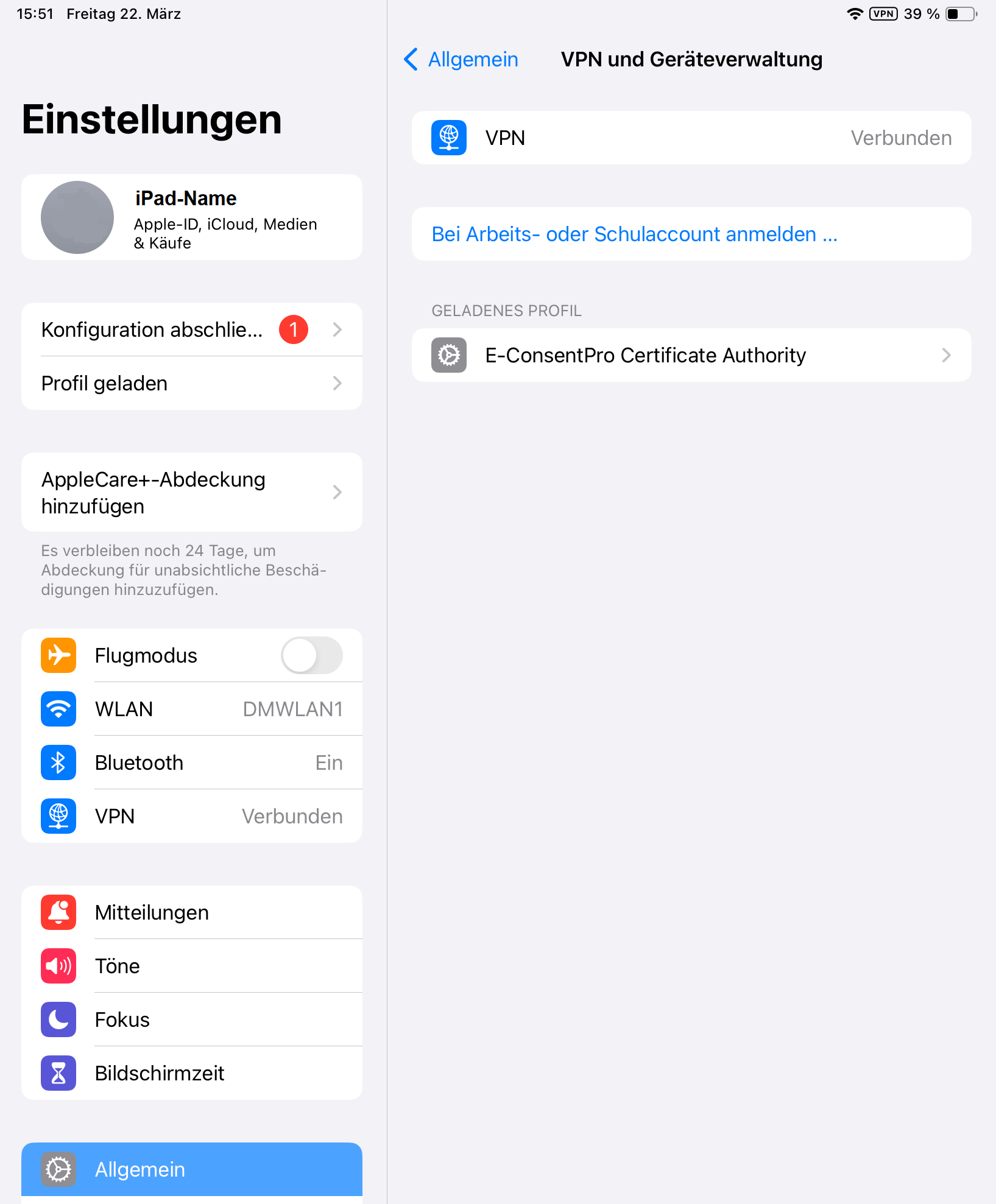
-
Wählen Sie Ihre
E-ConsentPro Certificate Authority
aus.
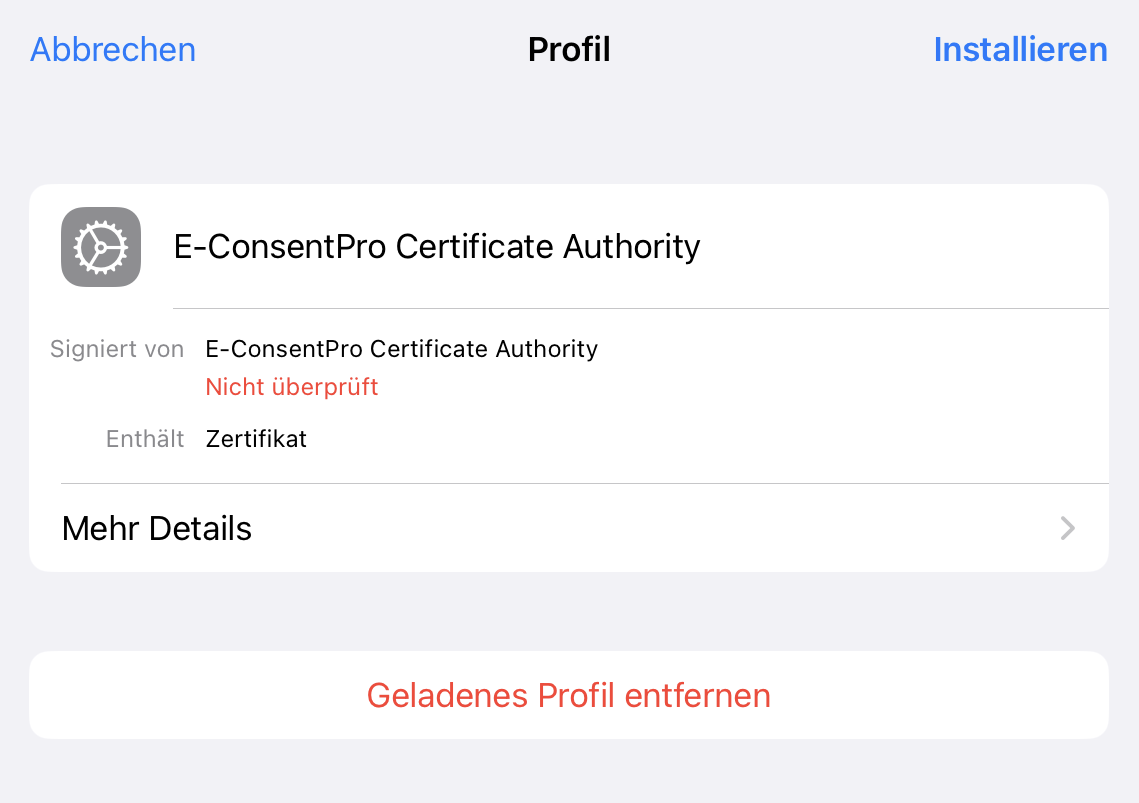
-
Tippen Sie rechts oben auf
Installieren.
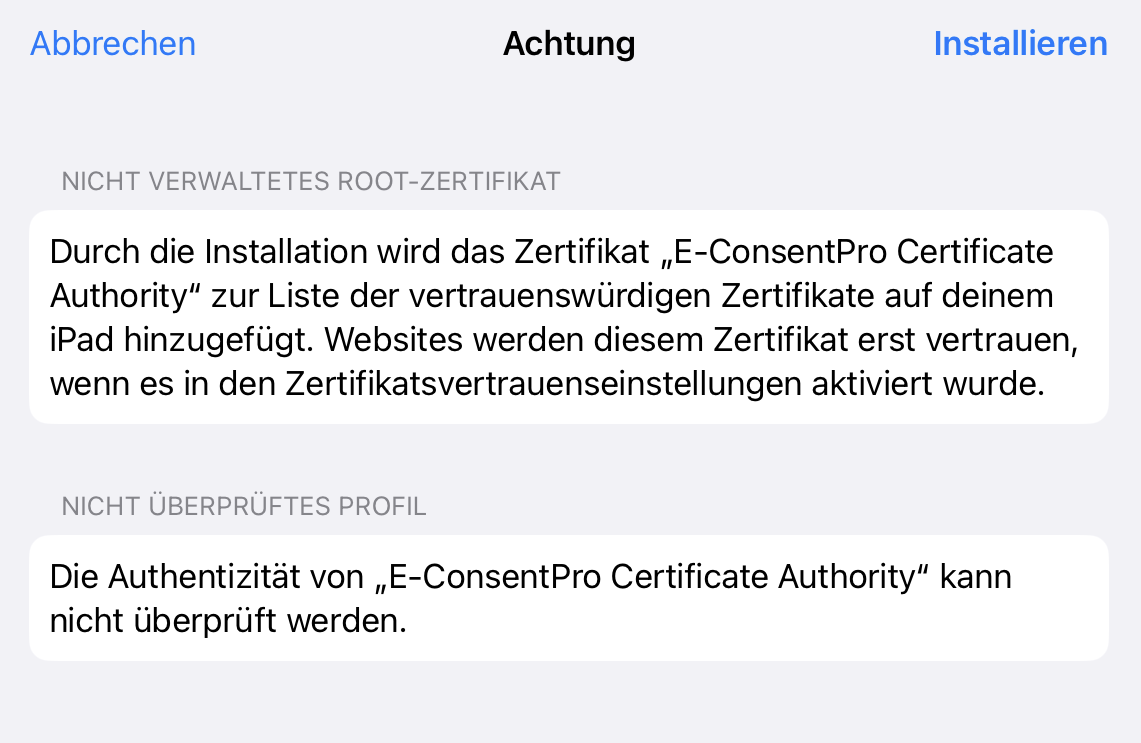
-
Tippen Sie rechts oben nochmal auf
Installieren.
Das Zertifikat ist nun installiert: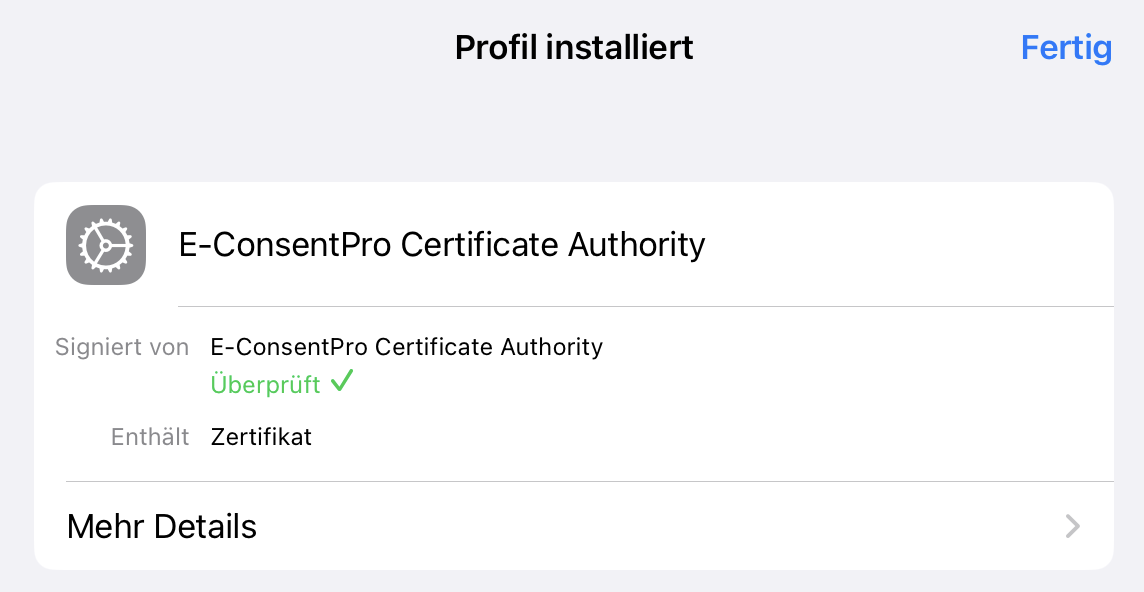
-
Navigieren Sie auf dem Tablet
Einstellungen > Allgemein > Info
und wählen Sie
Zertifikatsvertrauenseinstellungen
aus.
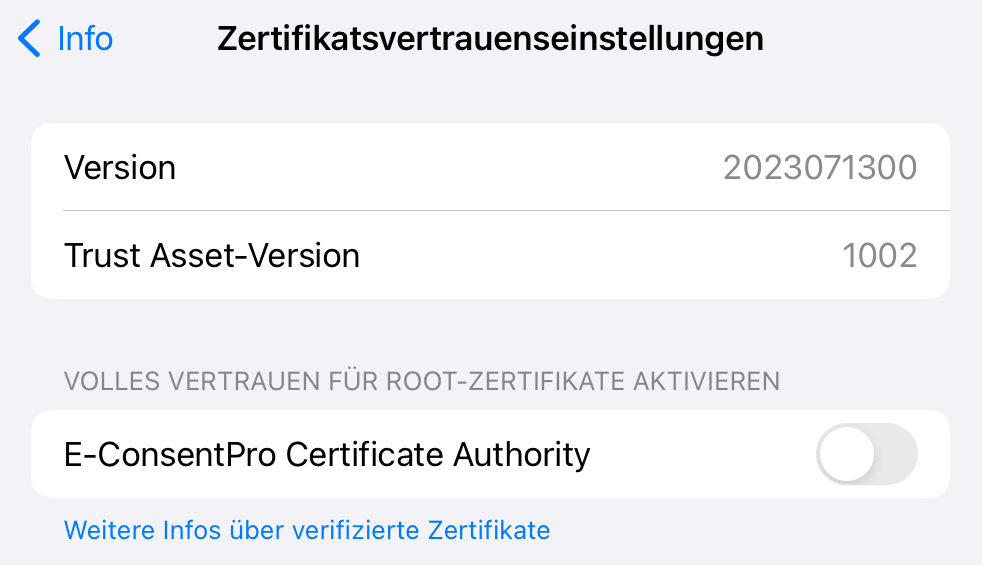
- Aktivieren Sie die Option
Volles Vertrauen für Root- Zertifikate aktivieren für Ihr Root-Zertifikat.
Daraufhin erscheint folgender Hinweis zum Root-Zertifikat:
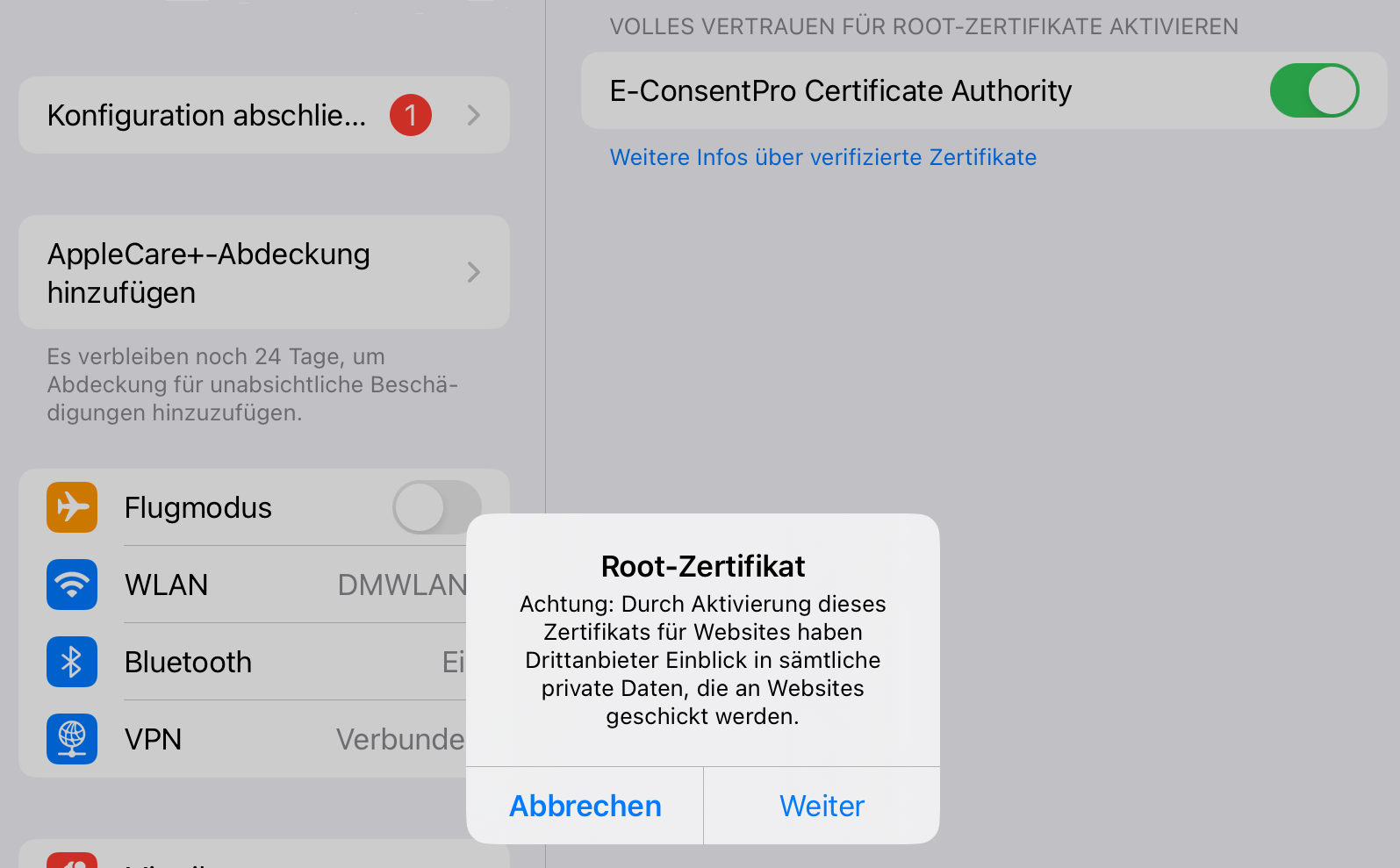
- Tippen Sie auf Weiter , um das Root-Zertifikat zu akzeptieren.
Danach sollte iPadOS allen gültigen von diesem Root-Zertifikat signierten Zertifikaten vertrauen.